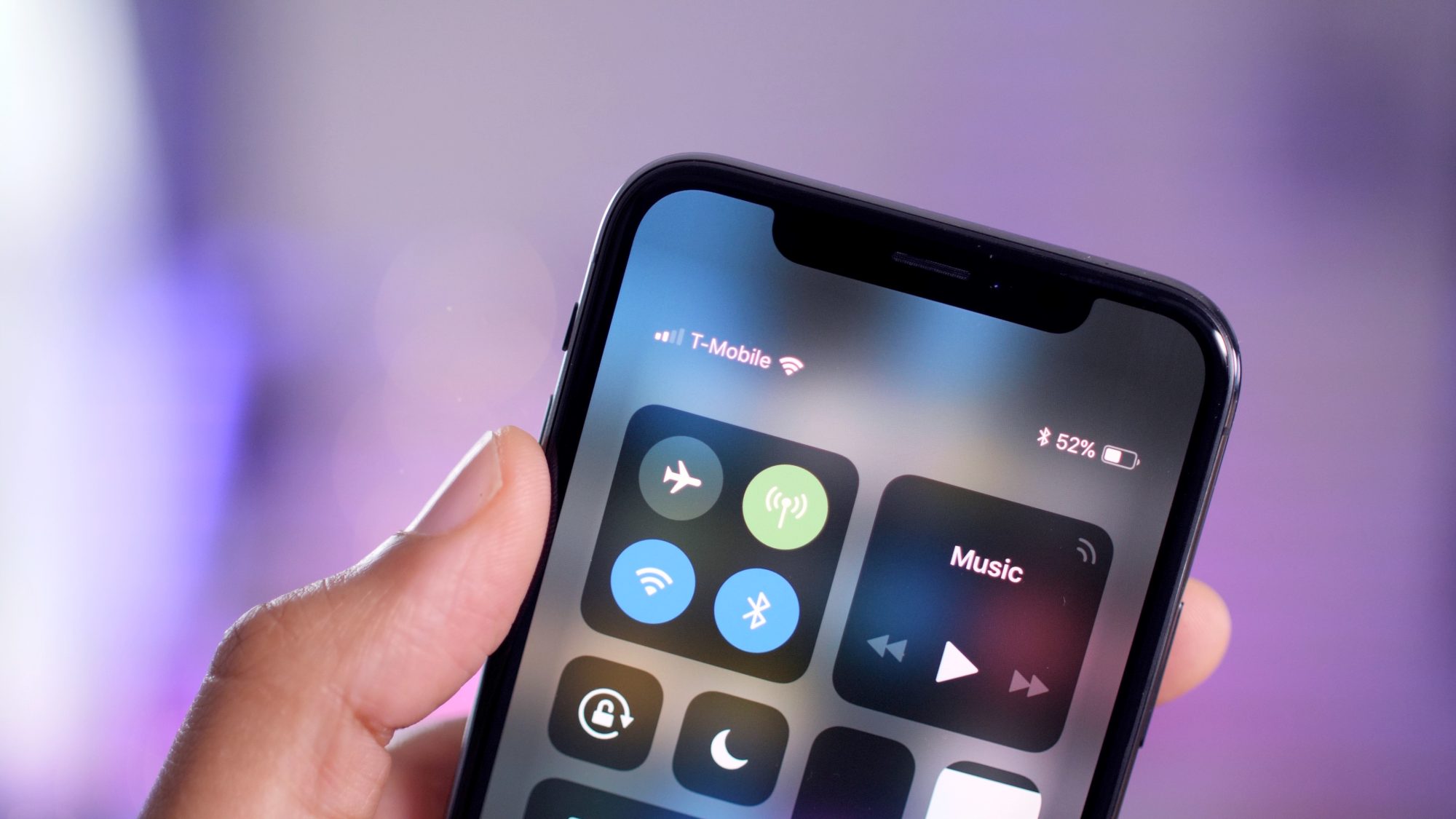So zeigen Sie den Batterieprozentsatz auf dem iPhone 13 an
Wenn Sie feststellen, dass Ihr iPhone 13 den Batterieprozentsatz nicht anzeigt, erfahren Sie in diesem Artikel viele Möglichkeiten, den Batterieprozentsatz in iPhone 13 anzuzeigen.
So zeigen Sie den Batterieprozentsatz auf dem iPhone 13 an
Es gab viele Leute, die gehofft hatten, dass Apple die erste Stufe senken würde, um den Batterieprozentsatz auf dem iPhone 13 anzuzeigen, aber das ist nicht passiert, und hier sind die besten Möglichkeiten, dies zu tun:
Verwenden des Batterie-Widgets
Dies ist der einfachste Weg, um den Batterieprozentsatz herauszufinden, und um ihn zu aktivieren, müssen Sie Folgendes tun:
- Tippen und halten Sie einen leeren Bereich auf dem Startbildschirm und tippen Sie dann auf das „+“ in der oberen linken Ecke.
- Wischen Sie nach unten und tippen Sie auf die Option Batterien.
- Wählen Sie ein mittelgroßes oder großes Akkuwerkzeug.
Widget für Heute-Ansicht hinzufügen
Auf dem Hauptbildschirm müssen Sie von links nach rechts wischen.
Tippen und halten Sie eine leere Stelle, um in den Bearbeitungsmodus zu gelangen, oder tippen Sie auf das Widget und wählen Sie dann Bearbeiten auf dem Startbildschirm.
- Drücken Sie + in der oberen linken Ecke.
- Wischen Sie nach unten und tippen Sie auf Batterien.
- Wählen Sie ein großes oder mittelgroßes Akkuwerkzeug.
Jetzt können Sie auf den Batterieprozentsatz zugreifen, indem Sie auf dem Sperrbildschirm oder dem Startbildschirm von links nach rechts wischen.
Verwenden Sie das Kontrollzentrum, um den Batterieprozentsatz auf dem iPhone anzuzeigen
Wenn Sie das Tool nicht verwenden möchten, können Sie auf den Batterieprozentsatz zugreifen, indem Sie von oben nach unten wischen, um den Batterieprozentsatz anzuzeigen.
Siri verwenden
Sie können Siri auch nach dem Akkustand Ihres iPhones fragen.
So laden Sie den Telefonakku richtig auf
So beheben Sie das Problem mit dem Entladen des iPhone-Akkus
3 Möglichkeiten, den iPhone-Akkustatus zu überprüfen - iPhone-Akku
Richtige Möglichkeiten, den iPhone-Akku zu schonen